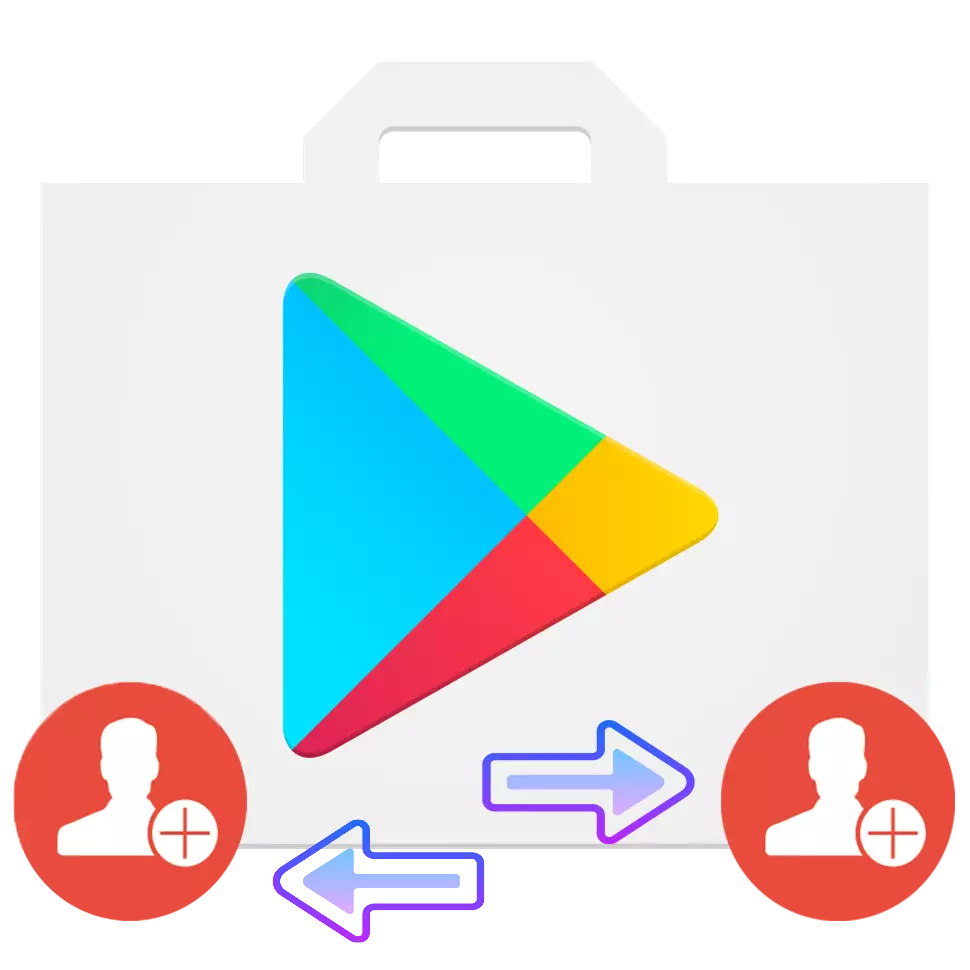
Android құрылғыларының көптеген пайдаланушылары ойын нарығындағы шотты өзгерту туралы ойланады. Мұндай қажеттілік қолмен гаджетті сату немесе сатып алу кезінде шот деректерінің жоғалуына байланысты туындауы мүмкін.
Ойнату нарығындағы есептік жазбаны өзгертіңіз
Тіркелгіні өзгерту үшін сізде құрылғы өзі болуы керек, өйткені оны тек компьютерден алып тастауға болады және оны жаңа байланыстыруға болмайды. Android-де Google есептік жазбасын өзгерту біз төменде айтатын бірнеше әдістер болуы мүмкін.1-әдіс: ескі шоттан сенімді
Егер сіз алдыңғы есептік жазбадан арылтуыңыз керек және онымен синхрондалған барлық ақпарат қажет болса, жаңасын ауыстырыңыз, келесі нұсқауларды орындаңыз:
- Құрылғыдағы «Параметрлерді» ашып, Тіркелгі қойындысына өтіңіз.
- Әрі қарай, Google-ге өтіңіз.
- Келесіде «Тіркелгіні жою» түймесін басып, әрекетті растаңыз. Кейбір құрылғыларда «Жою» түймесін экранның жоғарғы оң жақ бұрышындағы үш нүкте түріндегі «Мәзір» қойындысынан жасыруға болады.
- Қалдық тіркелгі файлдарынан гаджетті толығымен тазарту үшін, зауыттық параметрлерге қалпына келтіріңіз. Егер құрылғыда маңызды мультимедиалық файлдар немесе құжаттар болса, сіз флэш-картада, компьютерде немесе бұрын жасалған Google есептік жазбасында сақтық көшірме жасауыңыз керек.
- Ол үшін «Параметрлер» тармағына өтіп, Тіркелгі қойындысына өтіп, «Тіркелгі қосу» түймесін басыңыз.
- Келесі «Google» элементін ашыңыз.
- Осыдан кейін Google есептік жазбасы терезесі пайда болады, онда ол жаңа есептік жазба деректерін енгізу немесе «немесе жаңа есептік жазбаны құру» түймесін басу арқылы тіркеледі.
- Тіркеу процесі немесе қол жетімді деректерді енгізу аяқталғаннан кейін шоттарға өтіңіз - екі шот болады.
- Енді ойнату нарығына өтіп, экранның жоғарғы сол жақ бұрышында орналасқан «Мәзір» түймесін басыңыз.
- Алдыңғы есептік жазбаның электрондық мекен-жайы жанында кішкене көрсеткі пайда болды.
- Егер сіз оны шертіңіз, содан кейін Google-ден екінші хат төменде пайда болады. Осы есептік жазбаны таңдаңыз. Әрі қарай, қолданбалы дүкендегі барлық әрекет басқа опцияны таңдағанша жүзеге асырылады.



Бұл қадамда есеп Ескерту ескі ұштарын алып тастаумен өзгереді.
2-әдіс: ескі есептік жазбаны сақтау
Егер қандай да бір себептермен бір құрылғыда екі есептік жазбаны алуыңыз керек болса, онда ол да мүмкін.


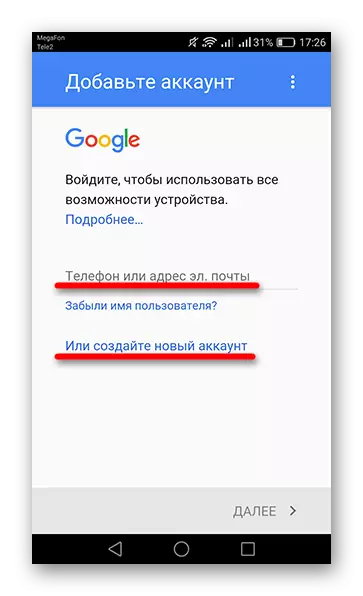
Ары қарай оқу:
Ойнату белгісіне қалай тіркелуге болады
Google есептік жазбаңыздағы парольді қалай қалпына келтіруге болады


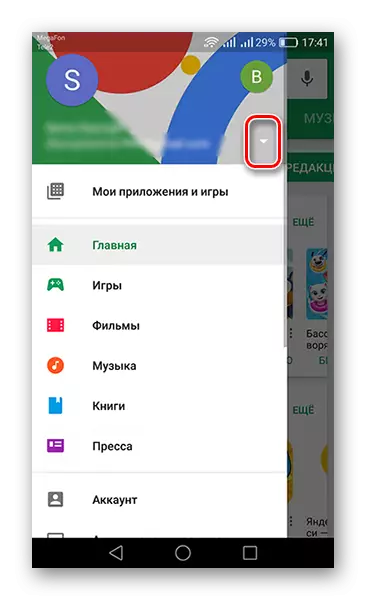

Енді сіз екі есептік жазбаны кезекпен қолдана аласыз.
Осылайша, ойнату нарығындағы есептік жазбаны өзгерту онша қиын емес, ең бастысы - тұрақты Интернет байланысы, он минуттан аспауы керек.
